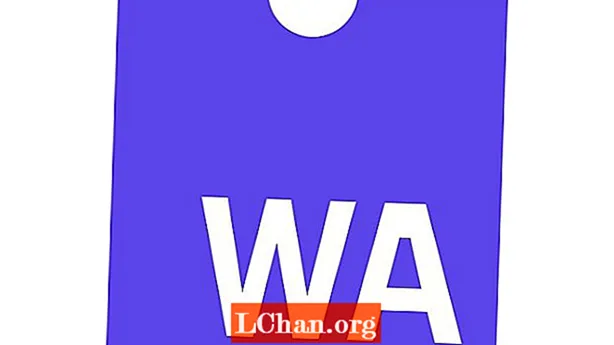Содержание
- Наш вердикт
- Для
- Против
- Полный набор векторных инструментов
- Векторный и растровый рабочий процесс в одном приложении
- Оптимизирован для прикосновения
- Инструменты типографики
- Расширенные возможности импорта и экспорта
Наш вердикт
Мощное полнофункциональное приложение для рисования со всеми основными инструментами для создания на ходу по очень разумной цене.
Для
- Плавное переключение между режимами рисования
- Широкие возможности импорта / экспорта
- Отличная функциональность
Против
- Нет параметров настройки жестов
Affinity Designer для iPad - последнее предложение от Serif - это инструмент, основанный на отмеченном наградами настольном приложении с одноименным названием. Полностью оптимизированный для iPad без снижения энергопотребления, он способен поддерживать огромные холсты с несколькими монтажными областями с тысячами слоев и может масштабировать более одного миллиона процентов.
- 13 приложений для iPad Pro, которые оживают с Apple Pencil
Пользовательский интерфейс хорошо продуман и прост в навигации, с множеством знакомых жестов iPad, таких как сжатие для увеличения и касание двумя пальцами для отмены, что делает его относительно простым в использовании. Для всего, что не так очевидно, есть целая библиотека видеоуроков, которые доступны прямо из интерфейса и охватывают ряд тем как для новичков, так и для профессионалов.
Благодаря поддержке CMYK и RGB, а также полной библиотеке Pantone на панели образцов цвета для загрузки, Affinity Designer для iPad является отличным универсальным средством для создания как цифровых, так и печатных изображений.
Полный набор векторных инструментов
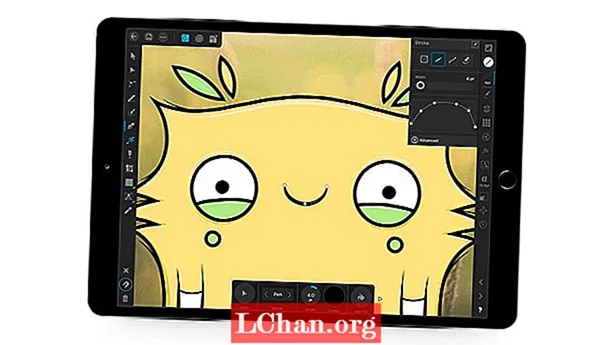
Affinity Designer для iPad имеет приличный набор основных инструментов для создания векторной графики. Вы можете создавать и редактировать формы, рисовать кривые, редактировать кисти, создавать символы, добавлять градиенты и многое другое. Это одно из самых многофункциональных приложений для рисования на iPad, которые я когда-либо использовал.
Инструмент «Перо» работает очень плавно и не уступает ведущим настольным векторным приложениям, таким как Adobe Illustrator. Редактор давления позволяет точно контролировать ширину линий, а для тех, кто предпочитает рисование от руки, инструменты кисти и карандаша имеют расширенную стабилизацию для получения удовлетворительно гладкой поверхности.
Также есть несколько приятных интуитивно понятных штрихов пользовательского интерфейса, таких как автоматическое скрытие панелей инструментов, если вы начинаете рисовать на части холста, которую они закрывают, что было особенно полезно при работе на меньшем iPad.
Также имеется хороший набор параметров настройки формы и удобный менеджер ресурсов символов для создания многоразовых элементов, которые дизайнеры пользовательского интерфейса найдут особенно полезными.
Векторный и растровый рабочий процесс в одном приложении

Одна из выдающихся особенностей - возможность с легкостью переключаться между растровым и векторным режимами, что значительно экономит время для тех, кто использует оба. Вы можете настроить каждый слой соответствующим образом и нажать кнопку меню вверху для переключения панелей инструментов.
В растровом режиме Affinity Designer есть сотни кистей, которые можно настраивать и настраивать для всего, от создания эскизов до добавления текстурных слоев, что делает его отличным универсальным устройством для работы от концепции до завершения - без переключения между приложениями.
Оптимизирован для прикосновения

В Affinity Designer для iPad есть ряд знакомых мультитач-жестов для ускорения рабочего процесса. Вы можете удерживать один или два пальца на экране в качестве модификатора для таких элементов управления, как Shift и Alt.
Разработчики также позаботились о том, чтобы приложение в полной мере использовало возможности рисования Apple Pencil с точки зрения точности, чувствительности к давлению и функции наклона. Единственным недостатком является то, что нет возможности настроить модификаторы и сенсорные жесты в соответствии с вашим рабочим процессом, как при работе с настольным приложением с помощью планшета Wacom.
Инструменты типографики

Affinity Designer для iPad предлагает широкий выбор вариантов типографики. Вы можете импортировать свои собственные шрифты, добавлять текст в пути и точно настраивать кернинг и трекинг. Для дополнительной работы с надписями вы можете преобразовать шрифты в контуры или добавить рекомендации для создания надписей с нуля.
Выбор шрифта был немного затруднительным с элементами управления на сенсорном экране, которые иногда пропускали первые и последние буквы, но это было лишь незначительным раздражением и, вероятно, единственным разом, когда я чувствовал, что клавиатура может упростить задачу.
Расширенные возможности импорта и экспорта
Еще одним важным моментом стал широкий спектр предлагаемых вариантов экспорта, которые, по утверждению Serif, являются наиболее продвинутыми для приложения для iPad. Список включает все, от файлов EPS и PDF-файлов, готовых к печати, до PNG и JPG, а также возможность экспорта отдельных слоев и фрагментов.
Я также был приятно удивлен возможностью приложения импортировать файлы AI. Несмотря на то, что я не мог экспортировать в формате AI, я все же мог продолжить работу с существующими файлами Adobe Illustrator при использовании приложения, а затем экспортировать изменения в формат EPS или SVG.

Разработчики Affinity Designer для iPad явно хорошо продумали, как настольное приложение должно адаптироваться к рабочим процессам планшета. Они тесно сотрудничали с художниками, иллюстраторами и дизайнерами, чтобы создать это приложение, и это действительно видно. Тот факт, что это обычное приложение для планшетов по сравнению с ведущими настольными приложениями, такими как Adobe Illustrator CC, свидетельствует о его качестве.
Если вы ищете профессиональное автономное приложение для рисования на iPad, Affinity Designer станет неоценимым дополнением к вашему набору инструментов. Он включает в себя все основные инструменты для создания на ходу по очень разумной цене всего 19,99 долларов США / 19,99 фунтов стерлингов (без постоянной платы за подписку), что делает его отличным соотношением цены и качества для профессионалов, любителей и студентов.
- Купите Affinity Designer для iPad сейчас за $19.99/£19.99
- Читать далее: Лучшие планшеты для рисования
из 10
Обзор Affinity Designer для iPadМощное приложение для рисования с полной спецификацией, со всеми основными инструментами для создания на ходу по очень разумной цене.